您好,登录后才能下订单哦!
Docker镜像分析工具dive的特性有哪些?很多新手对此不是很清楚,为了帮助大家解决这个难题,下面小编将为大家详细讲解,有这方面需求的人可以来学习下,希望你能有所收获。
dive是用于探索 Docker 镜像,各层内容以及发现缩小 Docker/OCI 镜像大小的方法。
这个工具可以清晰得看到镜像每一层都包含哪些内容,方便你分析是否有必要,如下图所示。

特性
该工具的主要特性包括:
按层显示 Docker 镜像内容;
指出每一层的变化;
评估 “镜像的效率”;
快速的构建/分析周期;
和 CI 集成;
支持多个镜像和容器引擎:比如 docker、docker-archive 和 podman;
安装和使用
1、主要采用docker运行dive的方式,具体用法可查看官方:
https://github.com/wagoodman/dive
2、拉取dive镜像
docker pull quay.io/wagoodman/dive:latest
3、通过docker运行dive查看镜像层信息
docker run --rm -it \
-v /var/run/docker.sock:/var/run/docker.sock \
quay.io/wagoodman/dive:latest \
nginx:latest
备注:最后面的nginx:latest就是要查看的镜像名称或者直接换成镜像ID也可以,打开界面如下:
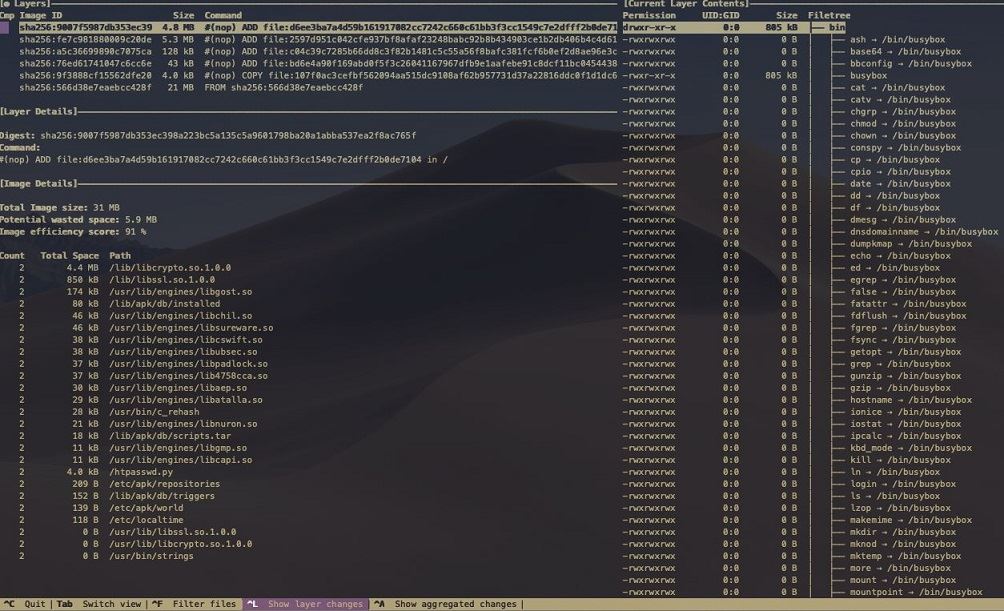
KeyBindings
| Key Binding | Description |
|---|---|
| <kbd>Ctrl + C</kbd> | 退出 |
| <kbd>Tab</kbd> or <kbd>Ctrl + Space</kbd> | 在图层和文件树视图之间切换 |
| <kbd>Ctrl + F</kbd> | 过滤文件 |
| <kbd>Ctrl + A</kbd> | 图层视图:查看聚合图像修改 |
| <kbd>Ctrl + L</kbd> | 图层视图:查看当前图层修改 |
| <kbd>Space</kbd> | Filetree视图:折叠/取消折叠目录 |
| <kbd>Ctrl + A</kbd> | Filetree视图: 显示/隐藏添加的文件 |
| <kbd>Ctrl + R</kbd> | Filetree视图:显示/隐藏已删除的文件 |
| <kbd>Ctrl + M</kbd> | Filetree视图:显示/隐藏已修改的文件 |
| <kbd>Ctrl + U</kbd> | Filetree视图:显示/隐藏未修改的文件 |
| <kbd>PageUp</kbd> | Filetree视图:向上滚动页面 |
| <kbd>PageDown</kbd> | Filetree视图:向下滚动页面 |
看完上述内容是否对您有帮助呢?如果还想对相关知识有进一步的了解或阅读更多相关文章,请关注亿速云行业资讯频道,感谢您对亿速云的支持。
免责声明:本站发布的内容(图片、视频和文字)以原创、转载和分享为主,文章观点不代表本网站立场,如果涉及侵权请联系站长邮箱:is@yisu.com进行举报,并提供相关证据,一经查实,将立刻删除涉嫌侵权内容。